Como mostrar o Google Calendar no Windows Live Mail Calendar
Miscelânea / / February 12, 2022
O Windows Vista tinha um Calendário do Windows que de alguma forma não estava incluído no Windows 7. Se você perder esta ferramenta do Vista após atualizar para o Windows 7 e quiser gerenciar seu calendário e eventos na área de trabalho, poderá instalar o Windows Live Mail (WLM) cliente de e-mail que vem com o Windows Live Essentials suite e tem um calendário embutido. Outras vantagens e recursos se seguirão.
No entanto, falta o recurso de inscrição que o Windows Calendar tinha e não vejo uma maneira direta de sincronizando outros calendários como o Google Calendar com isso. Mas, se você tiver um registro com o Live/Hotmail ID, ficará feliz em saber que existe uma maneira de fazer o mesmo.
Etapas para sincronizar o Google Calendar com o Windows Live Mail Calendar
Antes de seguir em frente, você deve garantir que você tenha um Ao vivo/Hotmail conta, instalou o WLM e a conectividade associada entre eles.
Passo 1: Faça login na sua conta do Google e siga para o Calendário aba. No painel esquerdo, pressione a seta suspensa no calendário que você deseja compartilhar e navegue até
Configurações da agenda.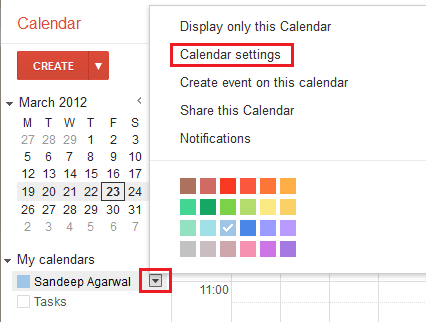
Passo 2: Role até o final da página onde você encontrará Endereço privado seção. Clique com o botão direito do mouse em ICAL e copie o local do link.
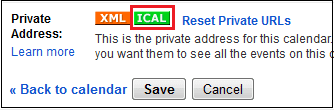
Etapa 3: Faça login na sua conta do Hotmail/Live e vá para o seu Calendário característica.
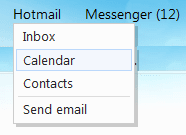
Passo 4: Entre as guias de recursos, escolha a opção de Se inscrever para outro calendário.
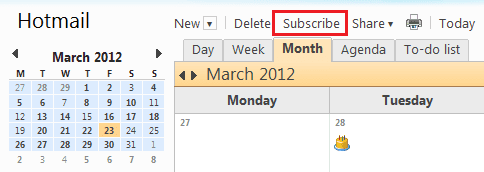
Etapa 5: Cole no URL do calendário você copiou na Etapa 2. Ele ainda deve estar na sua área de transferência se você não tiver desviado deste artigo. Também dê um nome e escolha um tema de cor e/ou selecione um Charm.
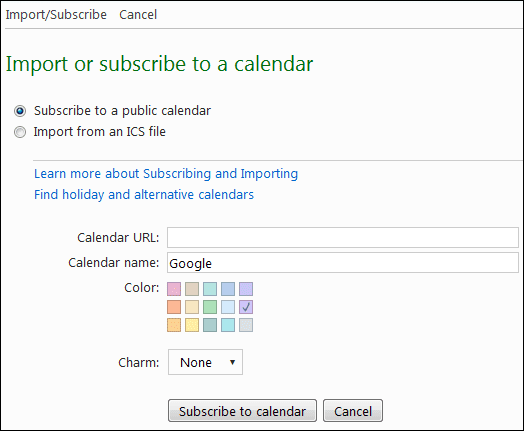
Etapa 6: (Opcional) Seu calendário do Google agora está sincronizado com seu calendário do Hotmail/Live. Você pode encontrá-lo no painel esquerdo da página inicial do Calendário. A etapa é opcional caso você queira verificar a adição do seu calendário.
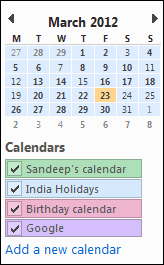
Etapa 7: Abra o WLM em sua área de trabalho e aguarde uma sessão de atualização automática ou atualize as coisas imediatamente. Debaixo Enviar receber pegue a opção dizendo Todos os calendários. Verifique se você está conectado à sua conta do Hotmail/Live.
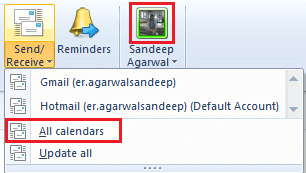
Etapa 8: Seu calendário agora aparece no WLM. Encontre seu calendário entre outros no painel esquerdo. A imagem abaixo mostra o evento do calendário do Google em 23º (diferenciado por cores).
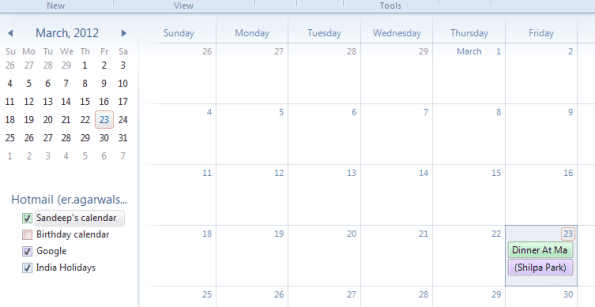
Conclusão
Se você está procurando uma maneira direta de fazer isso do WLM, deixe-me dizer que não há uma. Eu gostaria que ele viesse com uma opção de inscrição e espero ver uma no futuro. Até então, isso é o melhor que eu poderia fazer. Conhece alguma outra forma?
Última atualização em 03 de fevereiro de 2022
O artigo acima pode conter links de afiliados que ajudam a dar suporte ao Guiding Tech. No entanto, isso não afeta nossa integridade editorial. O conteúdo permanece imparcial e autêntico.



